## 插件介绍
```
可管理公司包含文本、图片、图文、视频、小程序、文件类型的素材信息;
启用企业微信插件后,还可以把素材库配置到聊天侧边栏,在与客户沟通时,快速查找素材发送给客户;
```
## 素材分组
### 1、新增分组
列表右上角维护一级分组信息,分组名称不能重名,可以拖动分组前面的图标拖动排序,当分组下有素材时,分组不能删除;
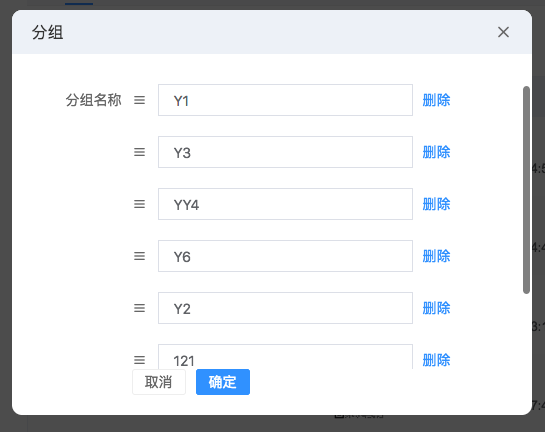
<br/>
子分组信息,在对应的一级分组右侧进行维护,分组最多支持三层
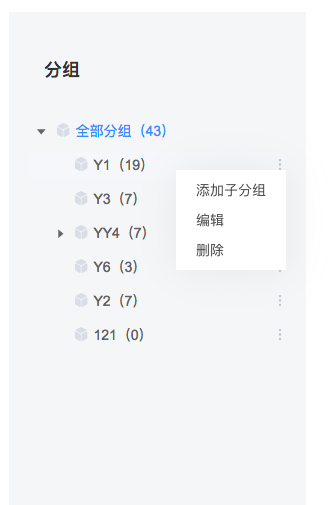
### 2、编辑分组
一级分组在右上角「分组」中编辑,子分组在左侧分组进行编辑;
### 3、删除分组
分组下有素材信息时,不能删除,可以先把下面的分组批量转移到其他分组;

<br/>
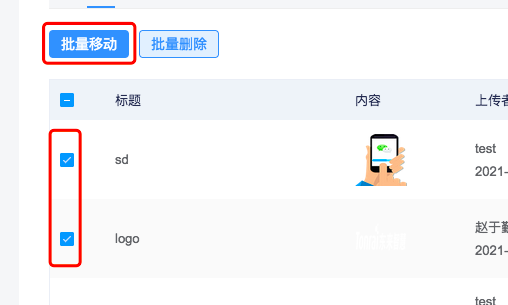
<br/>
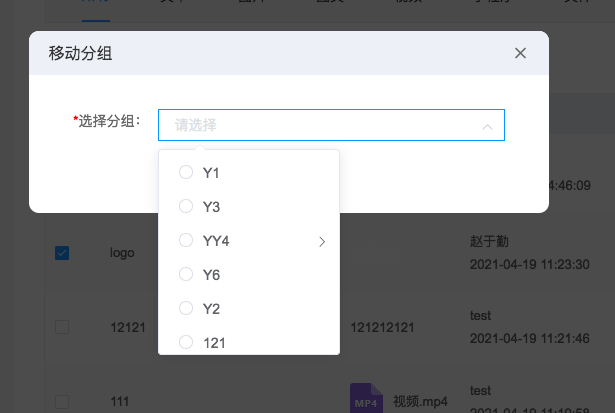
<br/>
## 素材管理
### 新增文本素材
右上角点新增,选择文本,素材可以添加到任意一层分组下,不用添加到最后一级
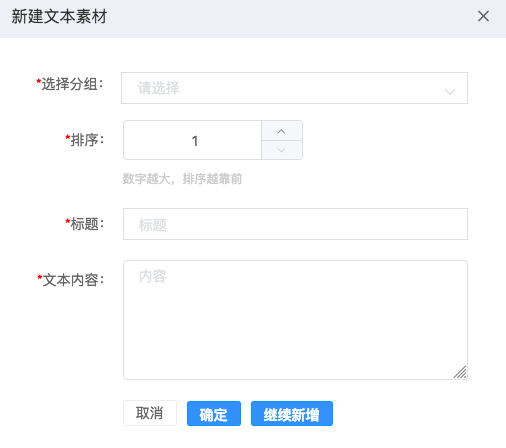
<br/>
### 新增图片素材
右上角点新增,选择图片,素材可以添加到任意一层分组下,不用添加到最后一级
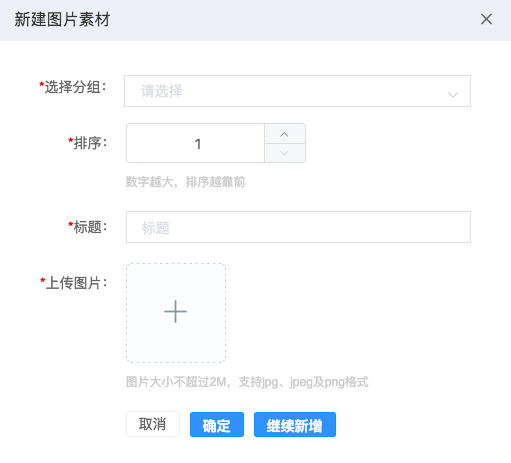
<br/>
### 新增图文素材
右上角点新增,选择图文,素材可以添加到任意一层分组下,不用添加到最后一级
跳转链接,注意链接前面的http://删除
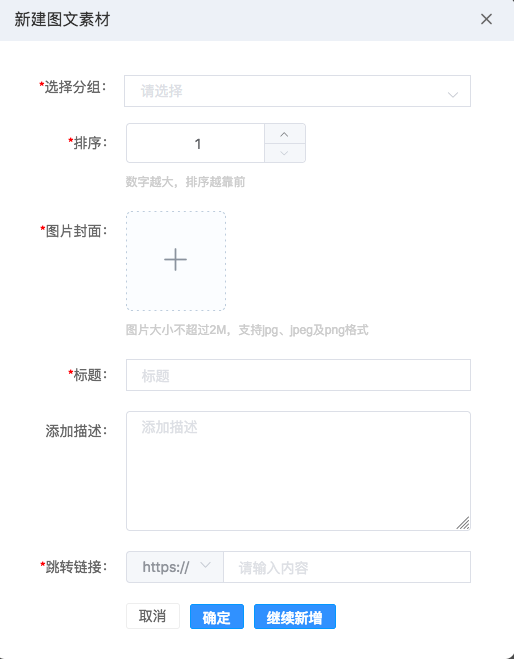
<br/>
### 新增视频素材
右上角点新增,选择视频,素材可以添加到任意一层分组下,不用添加到最后一级
视频素材可以上传视频链接或本地视频文件,且只有开启了远程服务器,才能上传本地文件;
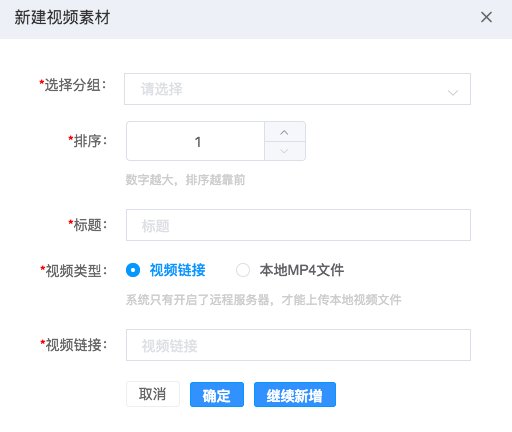
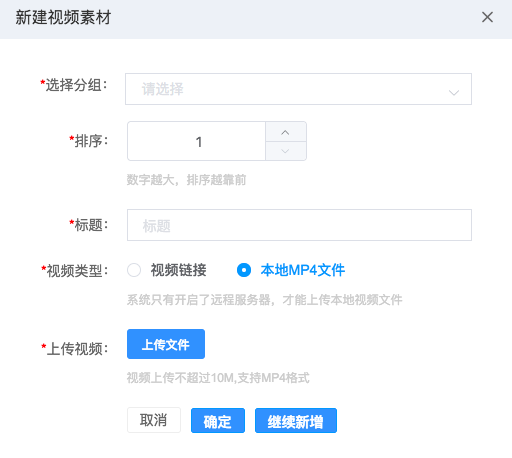
<br/>
设置>常规设置>远程附件,需要开启了远程服务器才能上传本地文件
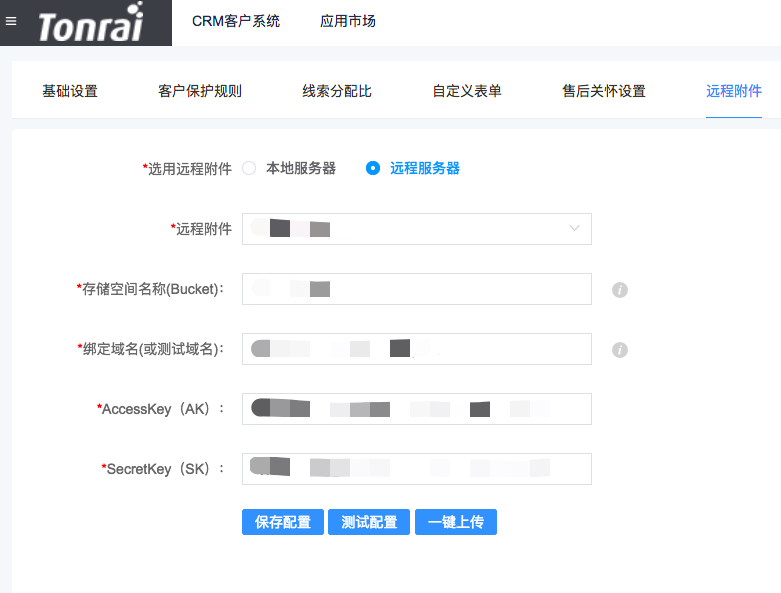
<br/>
### 新增小程序素材
右上角点新增,选择小程序,素材可以添加到任意一层分组下,不用添加到最后一级
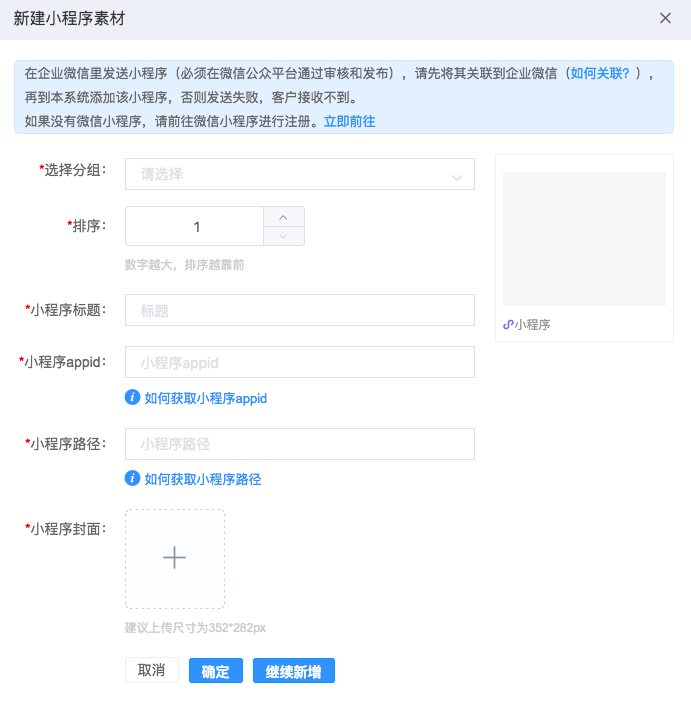
<br/>
### 新增文件素材
右上角点新增,选择文件,素材可以添加到任意一层分组下,不用添加到最后一级
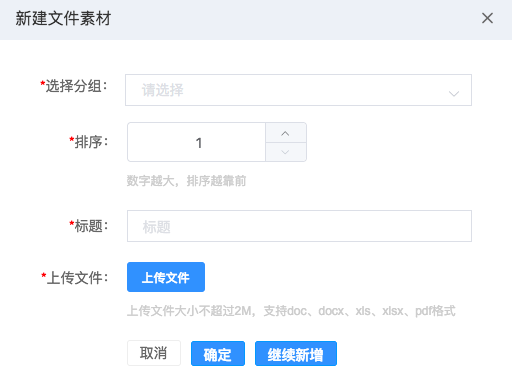
<br/>
## 素材库添加到侧边栏
系统里,企业微信插件,参数配置中,生成素材库的聊天侧边栏地址,然后把地址复制粘贴到企业微信插件中的自建应用中的聊天侧边栏即可;具体可参照https://www.kancloud.cn/worldidc/scrm_20200312/1972709
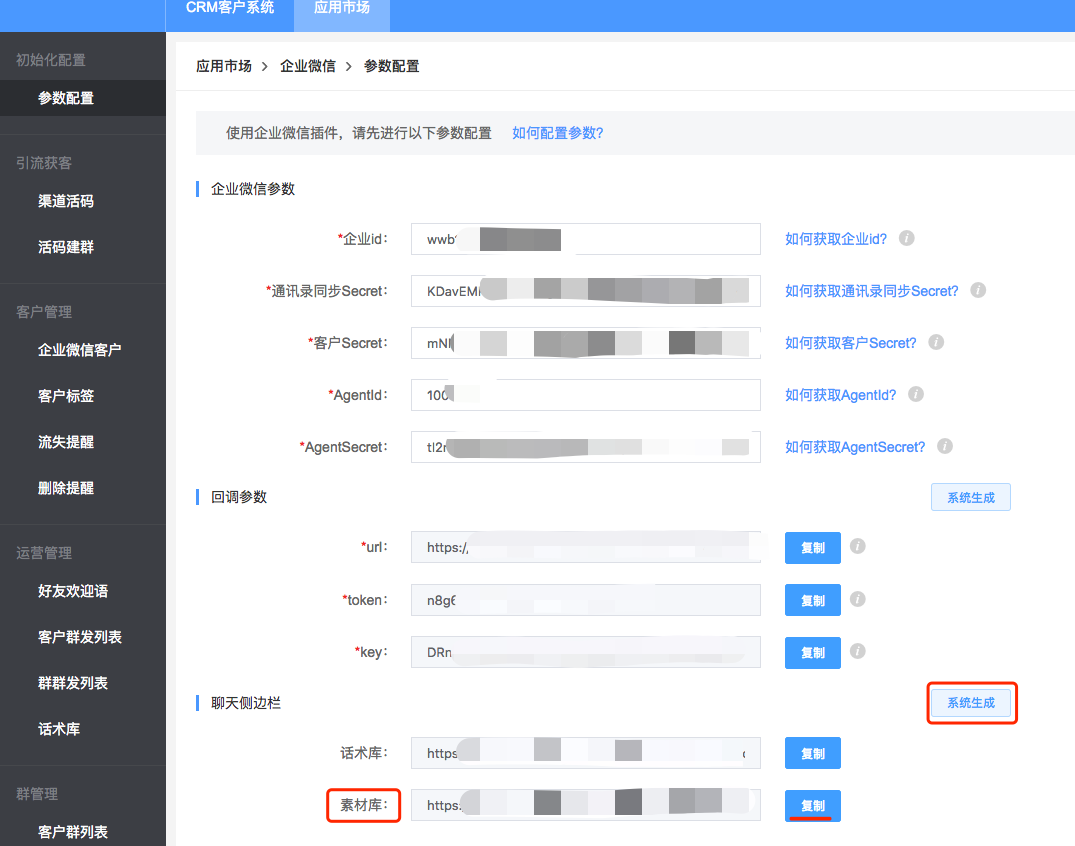
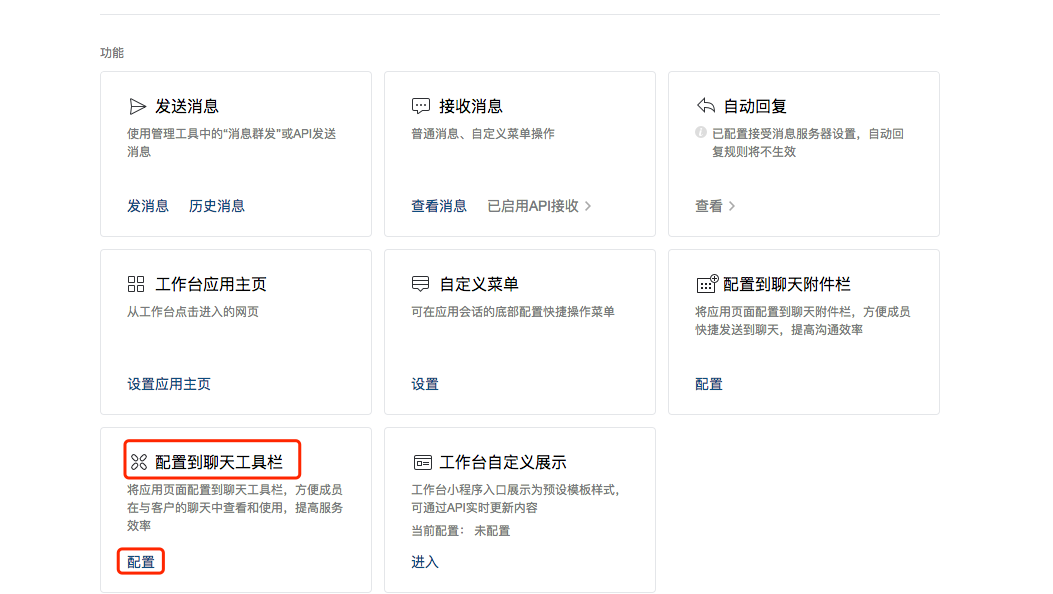
<br/>
页面名称填写【话术库】,页面内容选择自定义,并把后台生成的话术库、素材库地址粘贴,点确定保存;
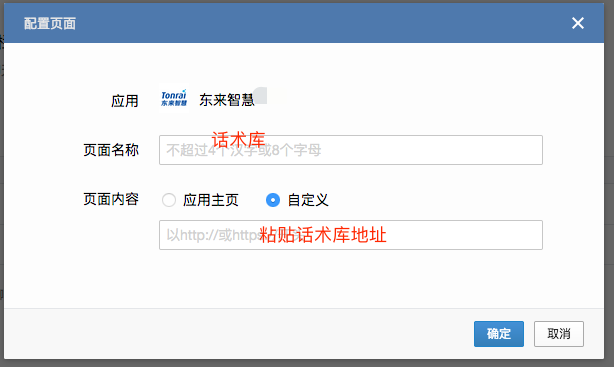
<br/>
添加后,登录企业微信,在与客户聊天时,在侧边栏显示素材库,可以快速发送文件给对方
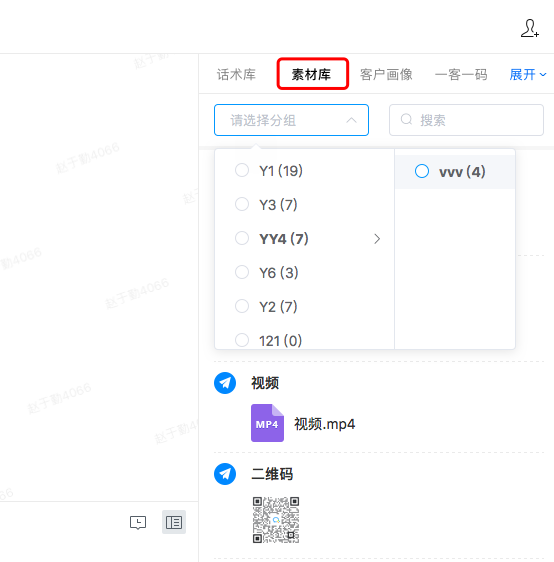
- 更新日志
- 2022.04.28 V3.4.3版本更新
- 2022.04.02 V3.4.2版本更新
- 2022.03.02 V3.4.1版本更新
- 2021.10.22V3.3.1版本更新
- 2021.08.23 V3.2.3版本更新
- 2021.08.04 V3.2.2版本更新
- 2021.08.04 V3.2.1版本更新
- 2021.07.12 V3.1.9版本更新
- 2021.07.10 V3.1.8版本更新
- 2021.05.12 V3.1.7版本更新
- 2021.04.25 V3.1.6版本更新
- 2021.04.08 V3.1.5.1版本更新
- 2021.04.08 V3.1.5版本更新
- 2021.03.26 V3.1.4版本更新
- 2021.03.19 V3.1.3版本更新
- 2021.03.18 V3.1.20版本更新
- 2021.02.18 V3.0.9版本更新
- 2021.02.18 V3.0.8版本更新
- 2021.02.08 V3.0.7版本更新
- 2021.02.05 V3.0.6版本更新
- 2021.02.05 V3.0.5版本更新
- 2021.02.04 V3.0.4版本更新
- 2021.02.02 V3.0.3版本更新
- 2021.01.30 V3.0.2版本更新
- 2021.01.30 V3.0.1版本更新
- 2020.12.14 V2.4.7版本更新
- 2020.12.11 V2.4.5版本更新
- 2020.11.14 V2.4.4版本更新
- 2020.11.14 V2.4.3版本更新
- 2020.11.09 V2.4.2版本更新
- 2020.11.06 V2.4.1版本更新
- 2020.10.19 V2.3.4版本更新
- 2020.10.14 V2.3.3版本更新
- 2020.10.13 V2.3.2版本更新
- 2020.10.10 V2.3.1版本更新
- 2020.09.15 V2.2.13版本更新
- 2020.09.12 V2.2.12版本更新
- 2020.09.11 V2.2.11版本更新
- 2020.09.10 V2.2.10版本更新
- 2020.09.02 V2.2.9版本更新
- 2020.09.01 V2.2.8版本更新
- 2020.08.19 V2.2.7版本更新
- 2020.08.10 V2.2.6版本更新
- 2020.08.10 V2.2.5版本更新
- 2020.08.08 V2.2.4版本更新
- 2020.08.06 V2.2.3版本更新
- 2020.08.04 V2.2.1版本更新
- 2020.08.04 V2.2.0版本更新
- 热点问题
- 插件授权
- 跳转外部网页
- 平台版权设置
- 邮箱授权码
- 微信小程序官方后台
- 本地存储更换远程附件迁移图片
- 海报生成
- 视频音频添加
- 分销提现微信自动到零钱
- 微信小程序跳转小程序
- 物流查询
- 公众号注册
- 小程序注册
- 微信小程序
- 复用公众号资质快速注册
- 通过第三方平台快速注册
- 百度小程序
- 支付宝小程序
- QQ小程序
- 字节跳动小程序
- 短信注册及配置
- 阿里云
- 腾讯云
- 支付配置
- 微信支付
- 微信H5支付
- 支付宝支付
- 支付宝H5支付
- 接口配置
- 第三方平台
- 物流接口
- 腾讯地图KEY
- 远程附件
- 阿里oss
- 七牛云
- SSL证书
- 系统环境
- 安装应用
- 独立版
- 微擎版
- 双环境并行
- 系统初始化
- 系统功能
- SCRM系统
- 工作台
- 线索管理
- 我的线索
- 我的报备
- 公海线索
- 客户管理
- 我的客户
- 售后关怀
- 订单管理
- 我的订单
- 订单回款
- 审核管理
- 订单审核
- 回款审核
- 售后管理
- 客户回访
- 订单回访
- 应用市场
- VIP权益
- 素材库
- 公告管理
- 微信小店会员
- 员工端小程序
- 消息提醒
- 客户
- 工具
- 自定义品牌
- 邮件提醒
- 发件箱设置
- 交付模板
- 系统日志
- 微信通知
- 企业微信
- 企业微信初始化配置(必读)
- 引流获客
- 渠道活码
- 活码建群
- 客户管理
- 企业微信客户
- 客户标签
- 流失提醒
- 删除提醒
- 运营管理
- 话术库
- 好友欢迎语
- 客户群发
- 群群发
- 群管理
- 客户群列表
- 企业微信侧边栏
- 客户画像
- 物品交接
- 增值服务
- 用户端小程序
- 公司介绍
- 企业资讯
- 产品展示
- IT插件
- 域名管理
- 服务器管理
- 智能名片
- 名片模板配置
- 名片信息完善
- 名片分享
- AI雷达
- BOSS雷达
- API插件
- 电销外呼系统
- 注意事项
- 数据统计
- 话务统计
- 通话记录
- 设置中心
- 个人设置
- 拨号操作
- 设置
- 1.员工管理
- 2.角色权限
- 3.产品管理
- 4.常规设置
- 5.订单流程
- 6.交付模板
- 7.客户回访
- 8.订单回访
- 9.版本更新
- 任务管理
- 总览
- 全部任务
- 未分配任务
- 一级任务
- 子任务
- 任务缺陷
- 未开始任务
- 一级任务
- 子任务
- 任务缺陷
- 进行中任务
- 一级任务
- 子任务
- 任务缺陷
- 暂停中任务
- 一级任务
- 子任务
- 任务缺陷
- 已完成任务
- 一级任务
- 子任务
- 任务缺陷
- 已终止任务
- 一级任务
- 子任务
- 任务缺陷
- 周期计划
- 基础配置
- 任务分类
- 工时管理
